Modificare le impostazioni delle notifiche su Apple Watch Ultra
Di default, le impostazioni delle notifiche per le app su un Apple Watch Ultra che imposti per te rispecchiano le impostazioni su iPhone. Puoi però personalizzare il modo in cui alcune app mostrano le notifiche.
Scegliere in che modo le app inviano le notifiche
Apri l’app Watch su iPhone.
Tocca “Apple Watch”, quindi tocca Notifiche.
Tocca l’app (ad esempio, Messaggi), tocca Personalizza, quindi scegli un’opzione. Le opzioni possono includere:
Consenti notifiche: l’app mostra le notifiche in Centro Notifiche.
Invia a Centro Notifiche: le notifiche vengono inviate direttamente a Centro Notifiche senza che Apple Watch Ultra emetta un suono o mostri la notifica.
Notifiche disattivate: l’app non invia notifiche.
Raggruppa notifiche: scegli in che modo vengono raggruppate le notifiche per le app. Le opzioni includono:
No: le notifiche non sono raggruppate.
Automaticamente: Apple Watch Ultra usa le informazioni dell’app per creare gruppi separati. Ad esempio, le notifiche di News sono raggruppate in base ai canali che segui, come CNN, Washington Post e People.
Per app: tutte le notifiche dell’app sono raggruppate.
Suggerimento: alcune app ti consentono di specificare che tipo di notifiche puoi ricevere. Ad esempio, per Calendario, puoi consentire le notifiche solo per determinati calendari o azioni, per esempio, se ricevi un invito oppure quando qualcuno modifica un calendario condiviso. Per Mail, puoi scegliere quali account email possono inviare notifiche.
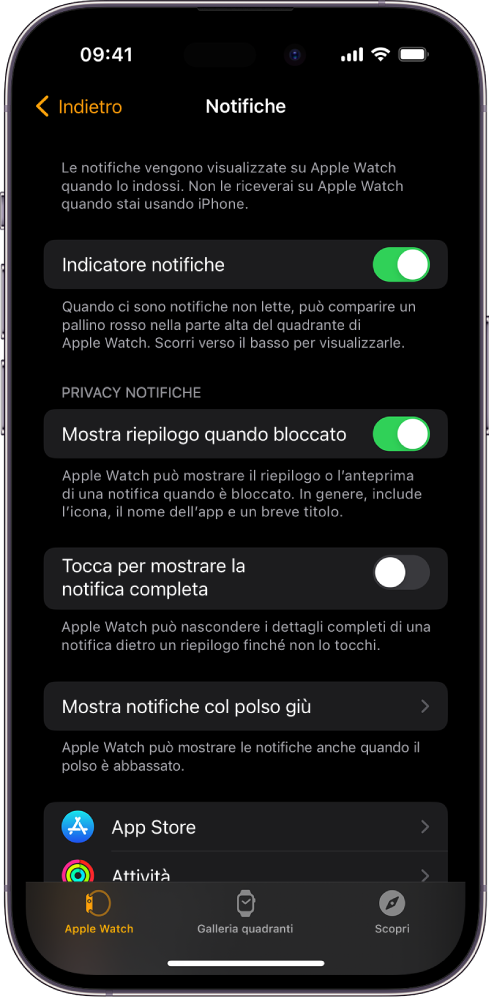
Modificare le impostazioni delle notifiche direttamente su Apple Watch Ultra
Puoi gestire le preferenze di altre notifiche direttamente su Apple Watch Ultra scorrendo verso sinistra su una notifica e toccando ![]() . Le opzioni possono includere:
. Le opzioni possono includere:
Disattiva avvisi per un’ora o Niente avvisi oggi: per l’ora successiva o per il resto della giornata, le notifiche vengono inviate direttamente a Centro Notifiche senza che Apple Watch Ultra emetta un suono o mostri la notifica. Per vedere e sentire di nuovo questi avvisi, scorri verso sinistra su una notifica, tocca
 , quindi tocca “Attiva avvisi”.
, quindi tocca “Attiva avvisi”.Aggiungi al riepilogo: le notifiche future delle app vengono mostrate nel riepilogo su iPhone.
Per fare in modo che l’app ti avvisi di nuovo immediatamente, apri l’app Impostazioni su iPhone, tocca Notifiche, tocca l’app, quindi tocca “Consegna immediata”.
Disattiva urgenti: le notifiche urgenti vengono sempre recapitate immediatamente, anche se stai utilizzando una full immersion che rimanda la ricezione della maggior parte delle notifiche. Tuttavia, se vuoi impedire all’app di recapitare immediatamente anche le notifiche urgenti, tocca questa opzione.
Spegnimento: l’app non invia notifiche. Per abilitare di nuovo le notifiche dall’app, apri l’app Watch su iPhone, tocca Apple Watch, tocca Notifiche, tocca l’app che vuoi configurare, quindi tocca “Consenti notifiche”.

Mostrare le notifiche sulla schermata di blocco
Puoi scegliere il modo in cui le notifiche ti vengono mostrate sulla schermata di blocco di Apple Watch Ultra.
Apri l’app Impostazioni
 su Apple Watch Ultra.
su Apple Watch Ultra.Tocca Notifiche.
Scegli le seguenti opzioni:
Mostra riepilogo quando bloccato: con questa opzione, Apple Watch Ultra mostra un riepilogo delle notifiche quando è bloccato. Il riepilogo include il nome e l’icona dell’app che ha inviato la notifica insieme a un breve titolo.
Tocca per mostrare la notifica completa: quando alzi il polso per visualizzare una notifica, vedrai subito un riepilogo veloce e qualche secondo più tardi i dettagli completi. Ad esempio, quando ricevi un messaggio, viene mostrato prima il mittente e poi il messaggio. Attiva questa opzione per fare in modo che la notifica completa venga mostrata solo se la tocchi.
Mostra notifiche con il polso abbassato: di default, le notifiche non vengono mostrate su Apple Watch Ultra se hai il polso abbassato. Attiva questa opzione per fare in modo che le notifiche vengano mostrate anche quando Apple Watch Ultra non è rivolto verso di te.